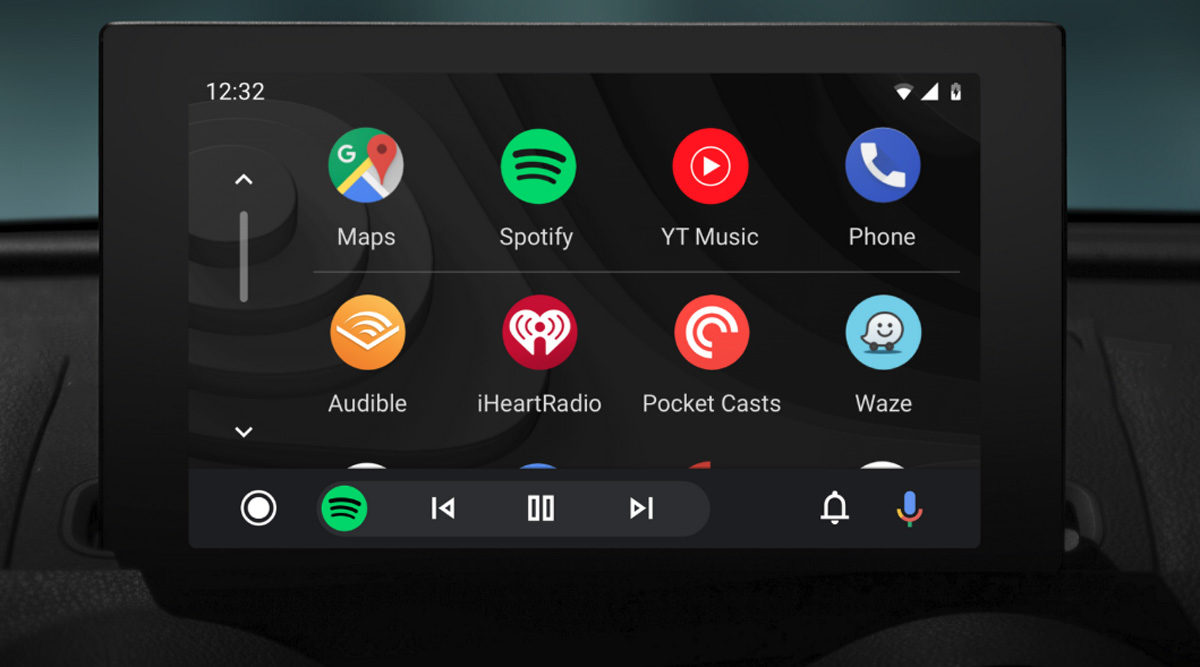
¿Usas Android Auto en tus viajes? Entonces a estas alturas sabrás que Google Maps no es la única opción. De hecho hay otras que pueden ser consideradas mejores como Waze. Una aplicación que ahora también es propiedad de Google pero que tiene un planteamiento más interesante para asistirte en la carretera. No solo te guía paso a paso hasta el destino con mapas actualizados. También cuenta con información casi en tiempo real de accidentes, obstáculos o incluso radares en la calzada. Muy útil para estar al tanto de todo lo que te vas a encontrar en la carretera. Pero ojo, que hay más funciones útiles cuando conectas tu móvil al cocho por Android Auto.
Cómo compartir ruta y tiempo de llegada
Esta función resulta especialmente útil cuando vas a realizar un viaje con más personas en diferentes coches. O cuando, simplemente, quieres informar a otros del tiempo de tu llegada o dar a conocer la ruta que estás siguiendo. Así sabrán cuándo y dónde esperarte, por ejemplo. Pues bien, puedes compartirlo de forma rápida y sencilla antes o durante (no manipules Android Auto mientras conduces) el viaje.
Lo único que debes hacer es pinchar sobre la pestaña de información de la ruta. Con ello se despliega la pantalla con información de la ruta y varias opciones más. Entre ellas está la de Compartir ruta. Al seleccionar esta función se despliega una nueva pestaña con dos filas. La primera es de las personas que tienes asociadas como contactos rápidos en Waze. Si no tienes ninguno basta con seleccionarlo uno de los huecos y elegir el contacto correspondiente de la agenda. La segunda fila lista diferentes aplicaciones donde compartir esta información. Así solo tendrás que marcar el contacto y la mía rápidamente.
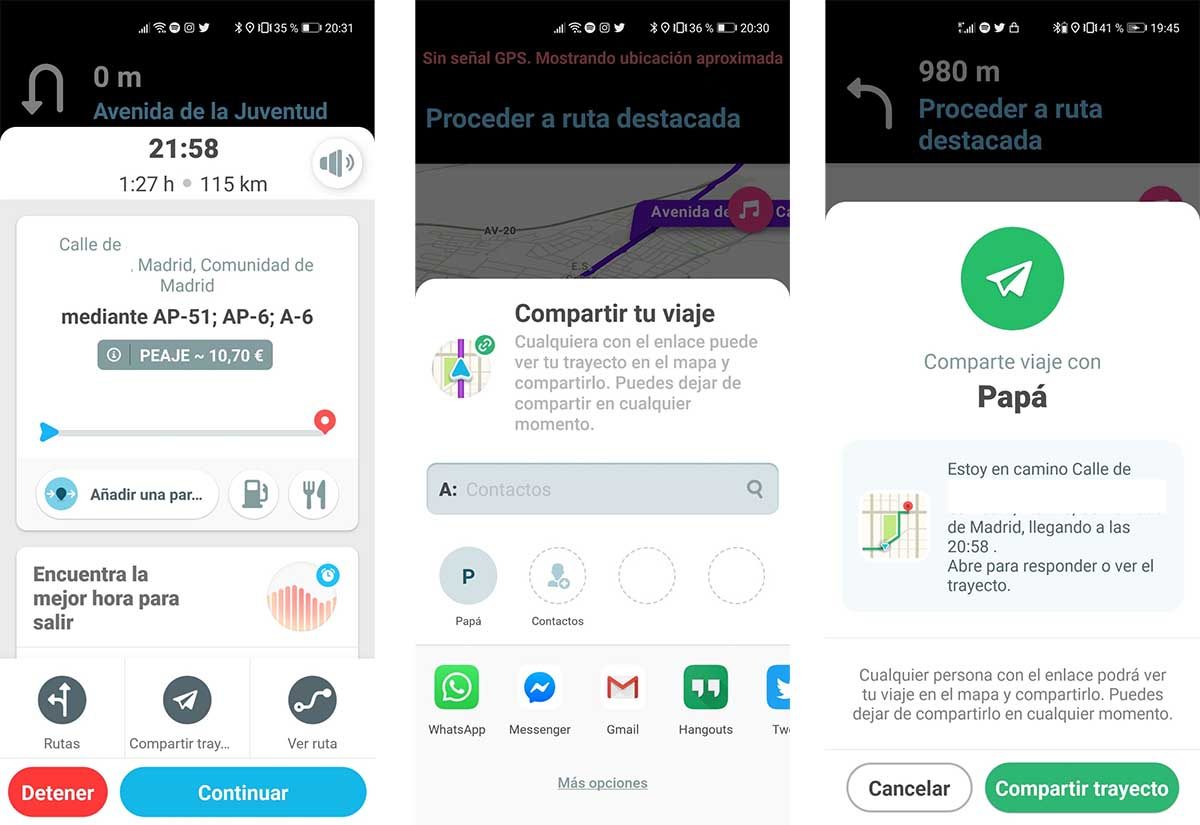
El resultado es un pequeño texto explicativo y un enlace que permite abrir Waze al destinatario y conocer la ruta que estás siguiendo. En el mismo mensaje se especifica la dirección de destino y la hora estimada de llegada. Si pinchan sobre el enlace también verán la ruta marcada en el momento en que enviaste el mensaje.
Compartir ubicación
Existe una opción diferente a la de compartir una ruta pero también realmente útil en cualquier momento del viaje. Sobre todo si hay alguien esperando en el punto de destino. Quizá porque te hayas quedado parado en algún lugar por un pinchazo. O simplemente para que la otra persona se haga a la idea de dónde estás.
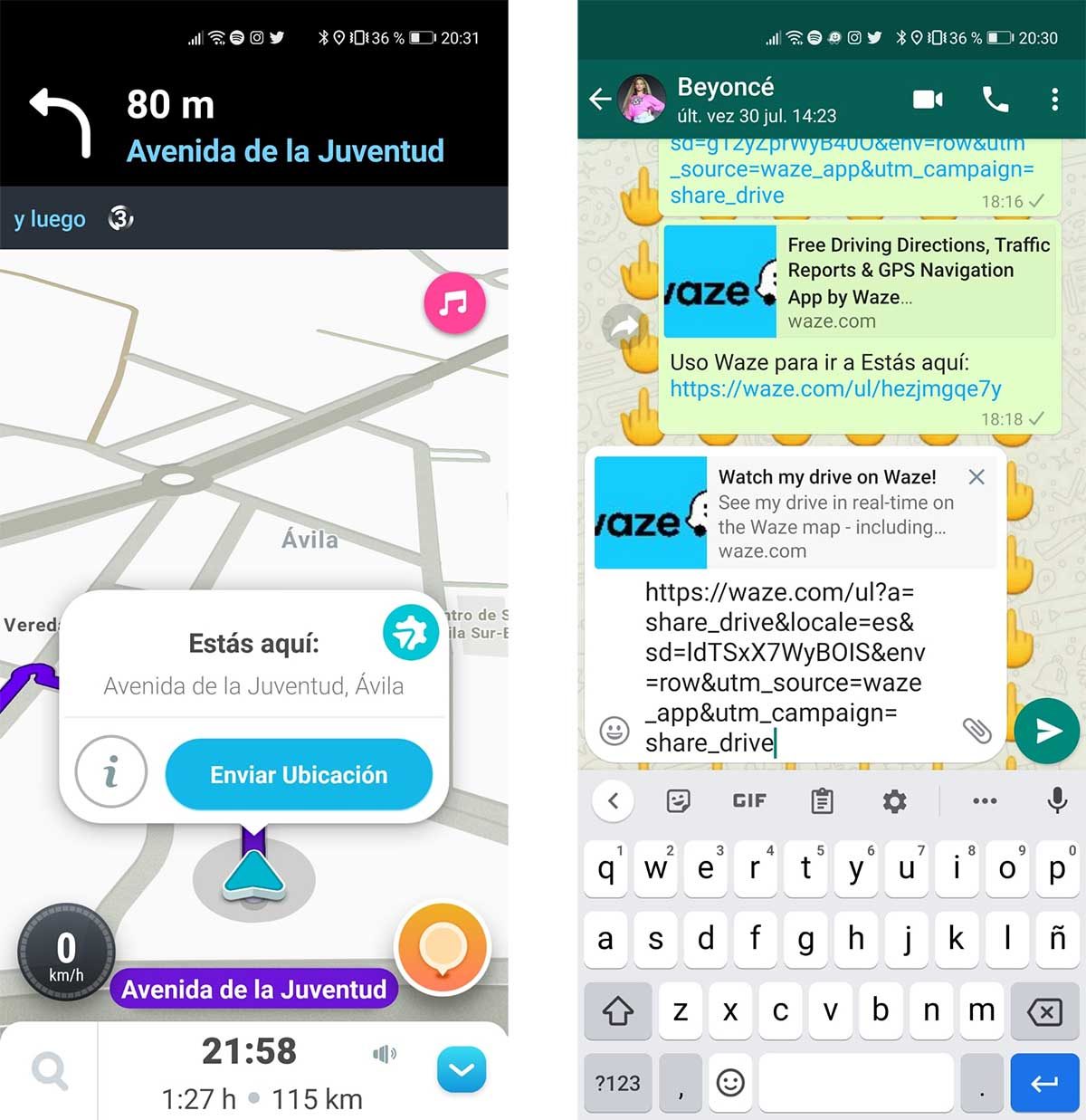
En este caso tendrás que pinchar sobre ti mismo en el mapa, sobre la flecha que te representa. Esto hará que aparezca un mensaje en pantalla con un botón que dice Enviar ubicación. Esto genera un nuevo mensaje y enlace que puedes enviar por cualquier vía: WhatsApp, correo electrónico, Telegram… Eso sí, el destinatario tendrá que tener instalada Waze para poder abrir esa ubicación como punto de destino en su aplicación, en caso de que sea el punto de reunión o necesites que te recoja.
Añadir una parada en la ruta
Existen muchas situaciones en las que necesitas hacer una parada dentro de la ruta. Ya sea para recoger a alguien una vez que has emprendido la marcha, o simplemente porque vas a repartir en etapas el trayecto. Sea como sea puedes añadir estas paradas sobre un mismo destino para que el viaje sea completo y sin imprevistos. Eso sí, debes seguir estos pasos:
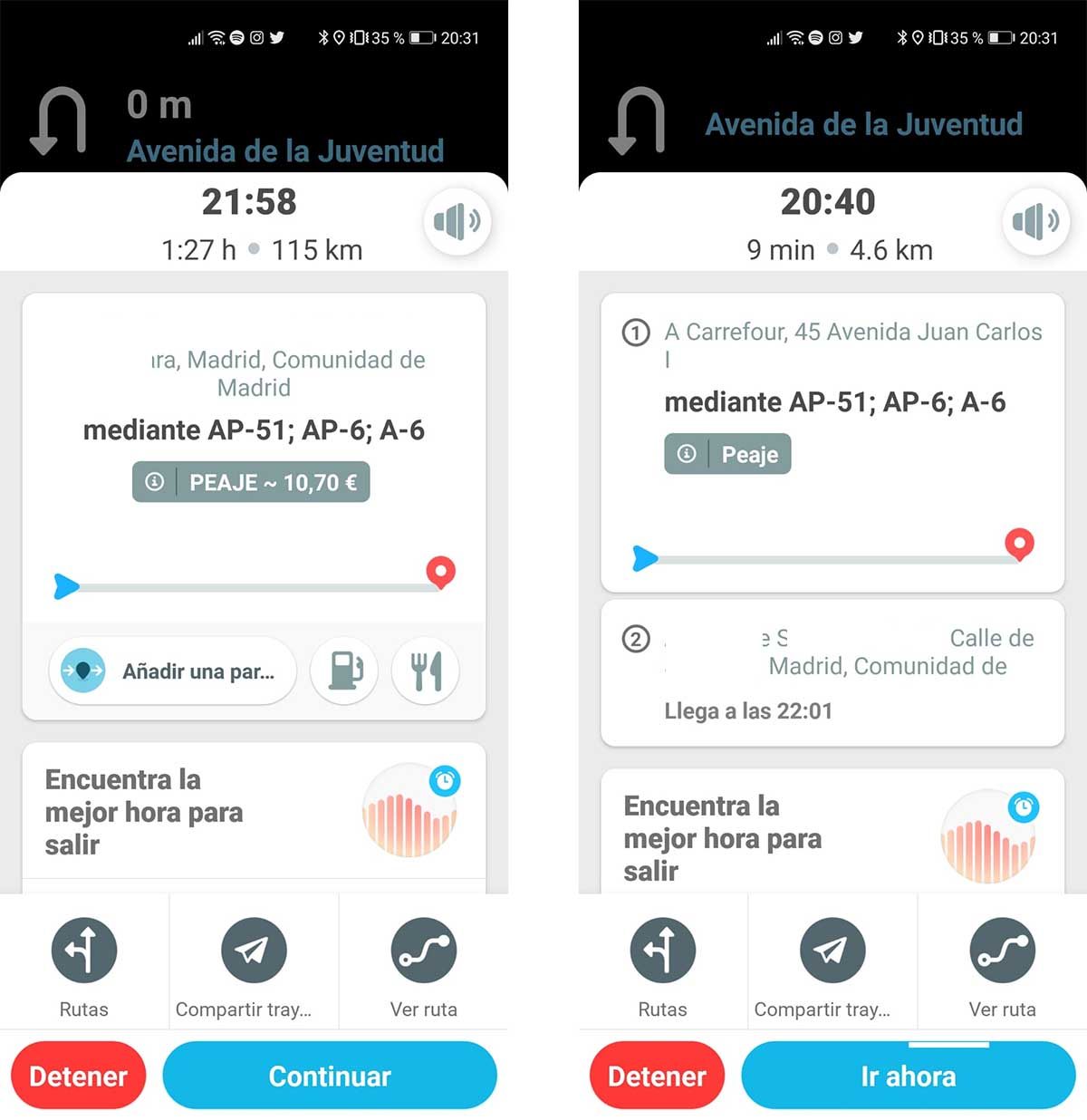
Lo primero es establecer el destino principal como en cualquier viaje. Una vez que ya haya comenzado la ruta, y siempre con el vehículo detenido para evitar cualquier accidente y/o multe, pincha en la pestaña inferior de Waze. Al desplegar las opciones de rutas encontrarás la opción añadir parada en la parte media de la pantalla con su propio icono. El proceso será el mismo que con el punto de destino: puedes especificar una dirección concreta para ver el punto en el mapa y elegirlo como parada en la ruta. A partir de ese momento Waze revisará la ruta para ofrecerte las nuevas indicaciones. Podrás elegir la ruta que más te convenga tal y como sucede cuando solo hay un destino. Recuerda que puedes añadir diferentes paradas a una misma ruta según lo que necesites. Solo tienes que repetir el proceso.
Cómo buscar gasolineras cercanas
Otra de las necesidades habituales durante la conducción es la de parar en una gasolinera para repostar o, quizá, para estirar las piernas. Pues bien, Waze también cuenta con información sobre estos establecimientos. Y no solo para informarte del precio actualizado de la gasolina o de la ubicación de estos lugares. También puedes añadirlos como paradas a tu ruta si sabes cómo hacerlo. Es así de sencillo:
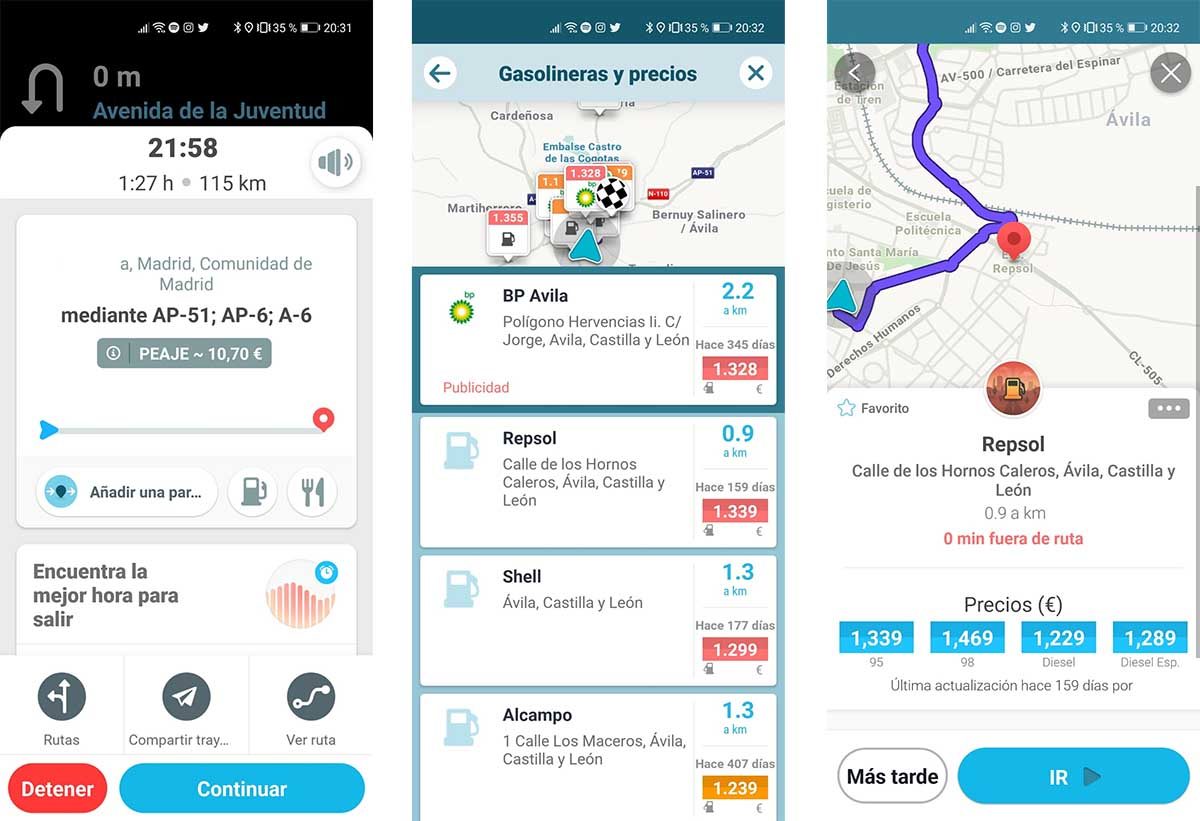
Durante la ruta, ya en marcha si es necesario (recuerda que como conductor no puedes manipular la pantalla de a bordo si no estás detenido), pues pulsar en la pestaña de la ruta para desplegar el menú de opciones. Entre ellas, junto a la opción de añadir una parada a la ruta también hay un icono de una gasolinera. Pues bien, pincha sobre él para desplegar rápidamente todos estos lugares de repostaje que quedan de camino a tu destino. Waze te muestra un listado con los precios de las gasolineras y la distancia a la que se encuentran. Eso sí, ten en cuenta que puede que no te muestre todas las gasolineras, sino las que te interesan por ruta. Así solo deberás escoger la deseada para, en una nueva ventana, elegir si quieres que sea tu destino final o se añada a tu ruta actual como una mera parada. Con esta última opción no tendrás que reconfigurar todo el viaje. Una vez que pares en la gasolinera podrás retomar la ruta hasta tu destino final.
Evitar rutas con peajes
Quizá no le hayas dedicado demasiado tiempo a Waze como para configurarlo según tus gustos y necesidades. Y quizá por ello se te haya pasado desactivar las rutas que pasen por peaje, por ejemplo. Algo muy útil para ahorrar algo de dinero en un viaje. Pues bien, también puedes hacerlo durante la marcha. O tras escoger el destino de tu ruta actual. No hace falta que lo desactives para siempre si solo quieres evitar los peajes en esta ruta.
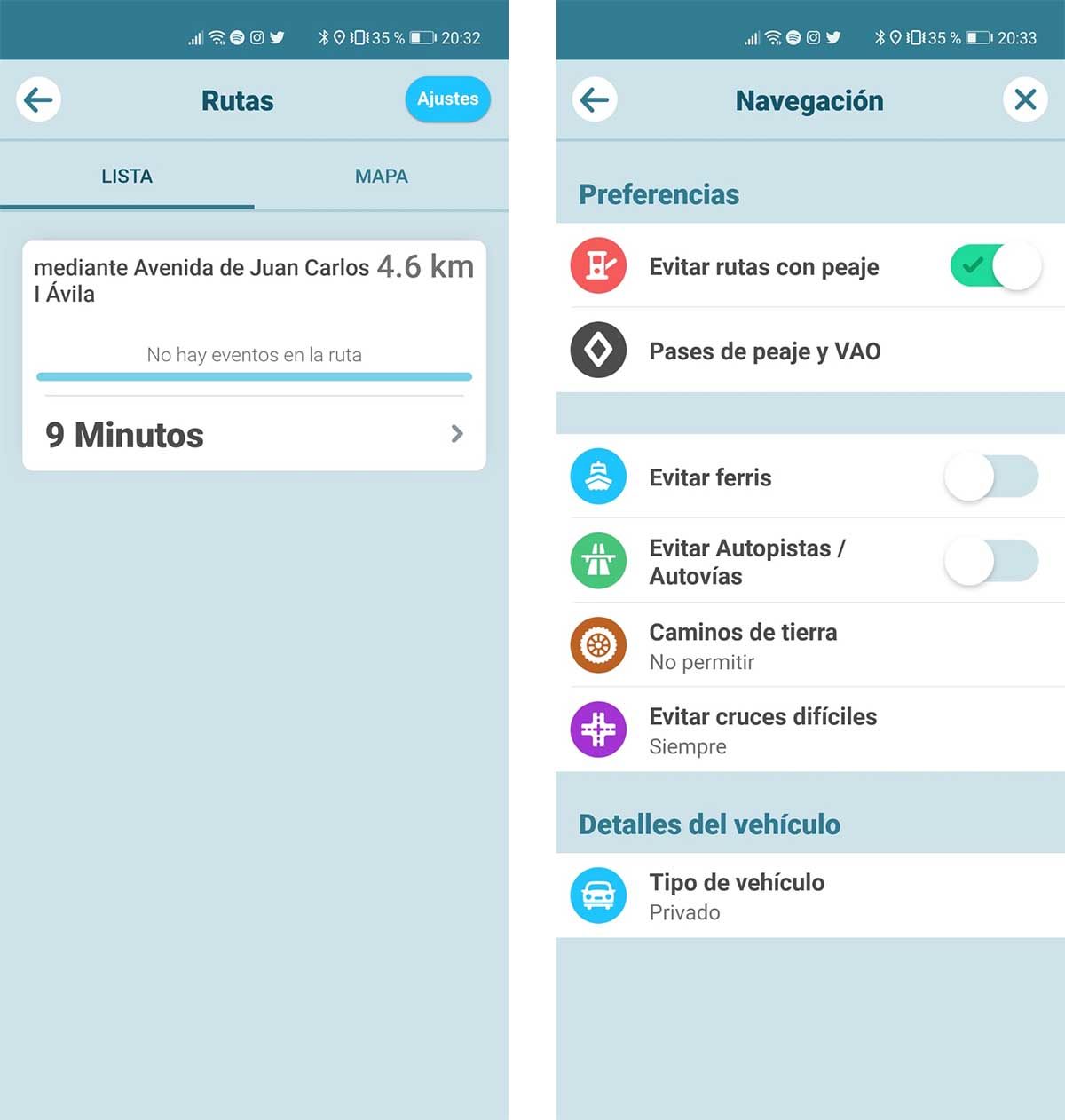
Una vez que ya tengas tu destino fijado, solo tienes que pulsar en la pestaña de rutas. Al desplegar esta opción selecciona la sección Rutas para ver cuáles hay disponibles además de en la que circulas. Aquí podrás ver si alguna tiene peaje o no. Lo interesante está en el botón de Ajustes de la esquina superior derecha. Gracias a este acceso podrás seleccionar la opción de evitar las rutas con peaje. Algo que eliminará de la ecuación de manera automática aquellas en las que tengas que pagar por circular por algún tipo de vía. Todo un descanso para saber que, aunque se cambie de ruta por el motivo que sea nunca se optará por una de pago para ese trayecto.
OTROS TRUCOS PARA Android Auto
- Cómo solucionar los problemas de Android Auto en móviles con Android 11
- Cómo usar Android Auto sin cables en tu coche BMW
- 5 funciones que deberías conocer de Waze cuando usas Android Auto
- Por qué no aparece WhatsApp en Android Auto
- Cómo cambiar la temperatura de Fahrenheit a Celsius en Android Auto
- Cómo ver dos aplicaciones a la vez en pantalla en Android Auto
- Cómo empezar a utilizar Android Auto en el coche
- Qué se puede hacer con Android Auto
- Cómo crear accesos directos rápidos en Android Auto
- ¿Se pueden ver vídeos en Android Auto?
- Cómo conectar Android Auto al coche
- Cómo cambiar el idioma en Android Auto
- Cómo añadir aplicaciones a Android Auto
- El botón del Asistente de Google en Android Auto no funciona: cómo solucionarlo
- Android Auto no lee el nombre de las calles en español: 5 soluciones
- Cómo usar Android Auto de forma inalámbrica en tu coche BMW
- Cómo configurar las notificaciones de WhatsApp en Android Auto en tu móvil Xiaomi
- Cómo conseguir el nuevo diseño de mapas de Google Maps en Android Auto
- Cómo conectar y usar Android Auto sin cable en España
- Cómo no gastar datos de Internet con Android Auto y Google Maps
- Cómo no gastar datos de Internet con Android Auto y Spotify
- Cómo elegir qué aplicaciones quieres ver en el salpicadero con Android Auto
- Cómo usar Android Auto en tu coche SEAT
- Así es el nuevo diseño que llega a Android Auto
- Error en Android Auto: no se han recibido mensajes mientras se conducía
- Esta nueva función de Android Auto va a evitar que pierdas la atención de la carretera




